灰度图转浮雕
数字图像处理4-浮雕与油画效果,线型与非线性空间滤波
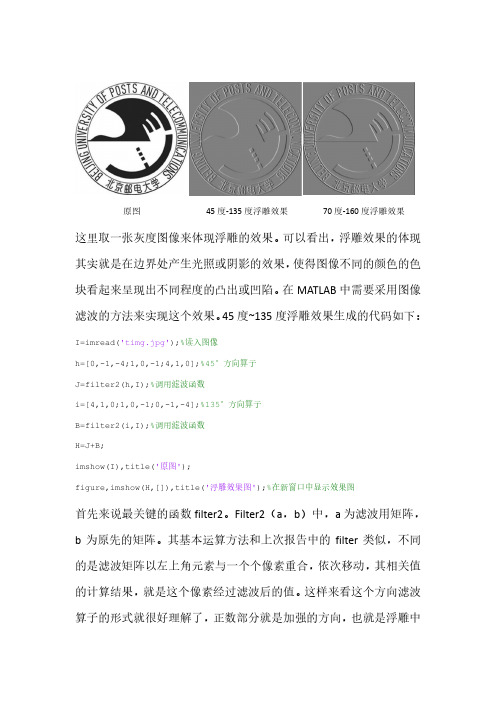
首先提出油画效果需要的两个参数,一个是半径 r ,一个是强度 intensity。r 就是进行处理的半径,r 越大色块的半径越大,其相邻像 素的区别越小, 图像本身越模糊。 其次强度代表了图像的点状化程度, 强度越高,图中的色块越小,相邻像素的颜色区别就越大,边界也会 越不平直,不规则。如上 3 张效果图,第一张的参数半径为 3,强度 为 30;第二张的参数半径为 10,强度为 30;第三张的参数半径为 3, 强度为 60。
其次我们来说明基本的算法。首先根据 r 确定一个(2r+1)*(2r+1) 矩阵,其中间的像素就是需要输出的像素。我们来遍历每个矩阵区域 中 的 像 素 , 读 取 该 像 素 的 rgb 值 , 通 过 公 式 fix((( R + G + B )/3.0)*intensity/255)+1 算出当前像素的相对强度,可见其取值是 1~intensity+1。因此这里有 4 个数组,sumR,sumG,sumB,sum,其 都有 intensity+1 位,对应像素相对强度的等级个数。Sum 矩阵的第 x 位,记录了相对强度为 x 的像素的个数,相对应的 sumR 的第 x 位, 记录了相对强度为 x 的像素的 R 值之和,sumG,sumB 同理。算过所 有(2r+1)*(2r+1)个像素之后,通过排序选出像素个数最多的相 对等级,这些像素平均的 rgb 值就是输出像素的 rgb 值。对于每一个 像素都做如此运算,就可以得到油画的结果。 对于其中需要注意的问题有两点,一是边界处理,这里的算法由于不 论是补 0 还是循环或是镜像效果, 都对图像本身的像素输出会产生错 误影响,因此采用了忽略边界的算法,也就是如果矩阵边界超出图像 范围,则超出的部分不取像素,不参与运算。其次是运算公式 fix((( R + G + B )/3.0)*intensity/255)+1 中,出现了远超过 255 的值。而公式中 的数都为 uint8 格式,这样会导致数字无法表示,出现错误,因此这 里把图像色域转成了 16bit,采用了 uint16 格式的数字来进行计算, 保证不会因为格式产生误差,最后输出时再转换回来。
06.(ArtCAM 教程6)

6. 扫面轮廓是另一种产生三维浮雕的方法概要扫面轮廓是另一种产生三维浮雕的方法。
在前面的章节中,我们介绍了如何使用形状编辑器为已选矢量或位图指定一定的轮廓形状。
扫面轮廓仅使用矢量,通过扫动矢量轮廓产生比形状编辑器定义的浮雕更精确的浮雕。
这两种方法可单独使用,也可组合使用,从而产生组合效果。
浮雕工具栏中提供了5种扫面轮廓方法,它们分别是:挤出,旋转,滚动,双线扫动和编织向导。
挤出点取挤出图标可使用挤出向导沿一指定路径扫动一个截面产生浮雕。
通过定义矢量可使开始扫动截面和结束扫动截面具有不同的形状。
错误!未找到引用源。
Delcam 培训教材Issue W1/5 错误!未找到引用源。
page109产生矢量首先我们需产生在扫面轮廓中所要使用的矢量。
对挤出操作而言,至少必须有两个矢量。
一条驱动曲线(可为开放矢量、闭合矢量或矢量组)-将作为路径。
一个开始轮廓(必须为开放矢量)-将作为形体开始部分的横截面。
在本范例中,我们同样需要定义第三个矢量(末端轮廓),它将作为形体结束部分的横截面。
∙从文件工具栏中点取新的模型图标。
∙在新的模型尺寸对话视窗中,设置浮雕尺寸为25mm x 25mm。
∙首先点取矢量工具栏中的产生折线图标。
∙如下图所示,在屏幕上绘制一条直线。
我们已经知道,将矢量上的节点拖动到不同位置可编辑矢量。
选取此矢量后,我们也可通过点取右鼠标键,使用弹出的菜单选项来编辑矢量。
屏幕上弹出什的菜单类型取决于光标的位置,光标形状的改变表明将弹出什么样的菜单。
110错误!未找到引用源。
Issue W1/5 Delcam 培训教材在此有三种类型的菜单-当光标位于跨距上时,将弹出跨距编辑菜单;当光标位于节点上时,将弹出节点编辑菜单;当光标位于边界方框边缘时,将弹出普通矢量编辑菜单。
跨距编辑菜单当将光标置于跨距上时,光标会变成下图所示形状:此时,如果点击右鼠标键将弹出跨距编辑菜单。
使用此菜单可将跨距转换为圆弧、bezier曲线或直线。
JDpaint浮雕制作之位图转网格
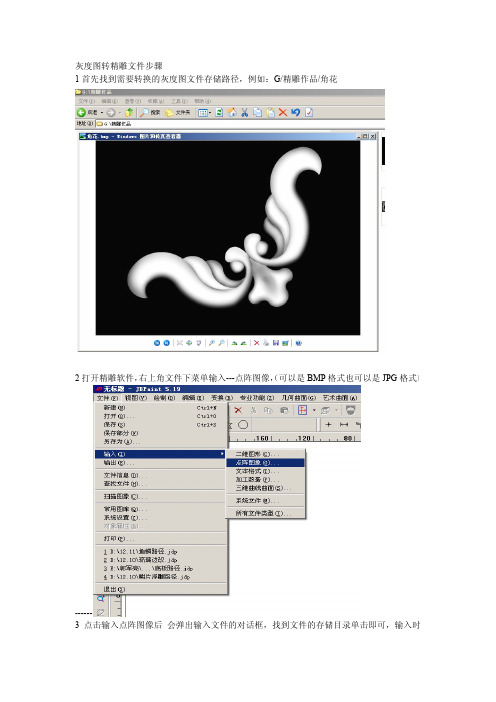
灰度图转精雕文件步骤
1首先找到需要转换的灰度图文件存储路径,例如:G/精雕作品/角花
2打开精雕软件,右上角文件下菜单输入---点阵图像,(可以是BMP格式也可以是JPG格式)
------
3点击输入点阵图像后会弹出输入文件的对话框,找到文件的存储目录单击即可,输入时
注意按文件格式选择具体的格式
4文件导入后如图所示:
5根据实际尺寸调节图的大小,调节大小这一步有多种方法,自己可以思考不多讲
6尺寸调整后即可转成网格面,点选艺术曲面下图像纹理-----位图转网格------点选网格
7如下图为生成的网格面
8选择网格面,进入虚拟雕塑工具后即为浮雕模型如图按shift+b键可呈地图显示模式
9可根据实际需要调整模型的高度----模型下-----------Z向变换--------输入所需高度即可。
灰度图雕刻浮雕方法

X,Y的原点定好之后就定Z轴的,把刀头慢慢的走到石材的表面,中间的间隙越小就越精确,但注意不要把刀头撞到石材,从而损坏机器和刀头。定好后就点击清零。然后把Z轴向上抬5毫米。打开冷却刀头和主轴电机的水泵。出水后才能开始雕刻。冷却刀头的水要对着刀尖出。
开始的时候‘进给速度’要慢,当第一刀刻过去以后,速度可适量加快,具体视情况而定。
灰度图雕刻浮雕方法
点击‘通过图像产生模型’
找到要雕刻的图片
选中图片,点击‘打开’。
点击‘模型’-;设置模型尺寸
根据石材的尺寸来定高度或宽度。然后点接受。
尺寸定好后,再设置浮雕的高度,也就是雕刻的深度。点‘浮雕编辑’-‘缩放浮雕高度’。
在‘新的高度’栏里输入要雕刻的深度。浮雕的高的一般和幅面的大小成正比,不过也不能太深了,只要立体感能体现出来就可以了。
然后点‘开始’。
大小和深度设置好之后,就可以走‘刀具路径’了。点‘刀具路径’再点‘加工浮雕’。
向下拖动滚动条
点击‘选取’设置刀具的参数,这一步很关键,它关系到加工的效果和加工时间。
软件上设置的刀具要和实际用的刀具一样,点击‘编辑’可以设置刀具的参数。
设置好后就点‘接受’。
然后点‘选取’。
在大理石上雕刻浮雕的深度大于5毫米时,就要分层雕刻了,在‘多Z轴层切削’后面的方框里点一下。如果小于5毫米的就不用层。在花岗岩上雕刻时每层分为3mm.
选择保存的位置,文件名,然后点‘保存’。
然后关闭保存窗口。
打开’Ncstudiov5.4.49’
点击‘打开并装载’。
。选‘所有格式文件’
找到刚才保存的路径文件,选中,打开。
然后点‘仿真’查看一下。
确认无误后就可以雕刻了。点‘手动’对刀,如下图,
如何制作浮雕效果的图像

如何制作浮雕效果的图像浮雕效果是一种常用的图像处理技巧,通过改变图像灰度值的分布,使得图像在视觉上具有凸起或凹陷的立体感。
这种效果能够给图像带来立体感,并且能够凸显出图像中的细节部分。
在PhotoShop软件中,制作浮雕效果的操作相对简单,下面将为大家详细介绍一下具体的步骤。
首先,打开PhotoShop软件并导入需要制作浮雕效果的图像。
可以通过点击软件菜单栏的"文件"选项,并选择"打开"来导入图像。
接下来,选择"图像"菜单栏中的"模式"选项,并将图像的模式改为"灰度"。
浮雕效果主要通过改变图像的灰度值来实现,因此需要将图像转化为灰度模式。
然后,选择"图像"菜单栏中的"调整"选项,并在下拉菜单中选择"曝光"。
通过调整曝光设置,可以改变图像灰度值的分布,进而实现浮雕效果。
在曝光调节面板中,可以看到"曝光"、"偏移"和"伽玛校正"三个选项。
首先,将"曝光"值设置为正数。
正数值会增加图像的明亮度,并使得图像的高光部分更加突出。
根据需求调整曝光值的大小,可以实现不同程度的浮雕效果。
通常,较高的曝光值会产生更明显的浮雕效果。
接下来,调整"偏移"值。
偏移值是一个灰度值的偏移量,通过改变该值可以使得图像的亮度产生平移。
在制作浮雕效果时,可以根据需求将偏移值设置为正数或负数。
正数值会使图像亮度向上平移,产生凸起的浮雕效果;而负数值则会使图像亮度向下平移,产生凹陷的浮雕效果。
最后,调整"伽玛校正"值。
伽玛校正是一种非线性调整方法,通过改变伽玛值可以调整图像的对比度。
在制作浮雕效果时,可以根据需求将伽玛值调整为大于1的数值,以增加图像的对比度。
灰度图生成路径的方法

灰度图bmp如何用精雕软件做加工路径文件
1. 运行雕刻机精雕软件(JDPaint)之前先运行NC路径转换器(NCserver)
2.打开精雕软件
3. 输入图片
点击【文件】——【输入】——【点阵图像】——找到要刻的灰度图(一般为bmp 格式)——打开
4.调整图片大小
选中图片——点击【变换】——【放缩】——设置合适的尺寸——确定
5.生成浮雕曲面
点击【艺术曲面】——【图像纹理】——【位图转成网格】——点击图片——设置合适的曲面高度
6.Z向变换
将图片拖至其他位置与网格分离——选中网格——点击【虚拟雕塑工具】——点击【模型】——Z向变换——点击将高点移至XOY平面
7.做路径
点击【选择工具】——选中网格——点击【刀具路径】——【路径向导】——选择曲面精雕刻——下一步——选择合适的刀具(刀具库中没有的刀具可以双击其中一把刀具将其参数修改后确定)——下一步(使用维宏控制系统的无需选材料)——将雕刻机雕刻路径参数中的路径间距重新设置(一般将重叠率调至
20%-35%)——完成
8.输出路径
拉框选中已经做好的路径——点击【刀具路径】——输出刀具路径——找到要保
存的位置并命名后点击保存———ENG文件格式选择ENG4.x,输出原点处点击【特征点】选择路径左下角——确定——将NC路径转换器的文件头尾设置全部清空——点击【生成】
9.将做好的NC文件导入雕刻机控制系统(维宏控制)按照维宏控制操作说明进行操作即可完成雕刻。
ArtCAM专业浮雕培训教程(下册)

. 组合浮雕概要我们现在已学会使用形状编辑器产生浮雕,下面我们来学习如何对这些浮雕进行组合以产生形状更复杂的浮雕。
有四种组合浮雕的方法,它们分别是:相加、相减、最高拼合和最低拼合。
组合使用这些方法可产生形状更复杂,效果更逼真的浮雕。
范例此范例非常简单,旨在展示各种不同方法所产生的结果。
.∙使用文件工具栏中的新的模型图标,打开一任意尺寸的新的模型。
∙使用矢量工具栏中的产生圆形和产生矩形图标,在二维查看中产生一圆圈和一长方形。
∙使用形状编辑器设置圆形矢量轮廓为拱形,其它部分使用缺省设置。
∙点击相加按钮,产生浮雕。
所产生的浮雕应如下图所示:∙点击关闭,关闭形状编辑器。
∙使用形状编辑器设置长方形矢量轮廓为平面,开始高度为。
∙点取应用按钮。
∙点取相加按钮。
浮雕现在应如下图所示:为浮雕上的每一像素点计算出一新的高度(本范例为)并将其加到当前浮雕的对应像素点上。
∙点取二维查看视窗中的撤销图标,回到拱形状态。
∙现在我们点取形状编辑器中的相减按钮(此按钮应仍然在屏幕上,如果不在,可再次双击长方形矢量。
对话视窗中的所有设置应没发生变化,因为已将这些设置应用到矢量)。
产生的浮雕应如下图所示:再次为浮雕上的每一像素点计算出一新的高度,但这一次是从当前浮雕上的相应点上减去高度。
由于浮雕在零平面上被减去,因此产生了一带深度的浮雕。
∙点取二维查看视窗中的撤销图标,回到拱形状态。
∙现在我们点取形状编辑器中的最高拼合按钮。
浮雕应如下图所示:这一次既不相加,也不相减,对两个浮雕进行比较,留下两个浮雕中最高的部分。
如:长方形的中部,拱形是最高的;长方形末端,长方形是最高的。
从整体效果上看,即将两个形状的最高的部分组合在了一起。
∙点取二维查看视窗中的撤销图标,回到拱形状态。
∙现在我们点取形状编辑器中的最低拼合按钮。
浮雕应如下图所示:对两个浮雕的高度进行比较,然后留下两个浮雕中最低的部分。
形状编辑器中的这些按钮仅影响矢量或颜色指定的浮雕区域,因此,本范例情况下,长方形的中间比拱形低;而长方形的末端零平面又比长方形低。
浮雕做图简要步骤
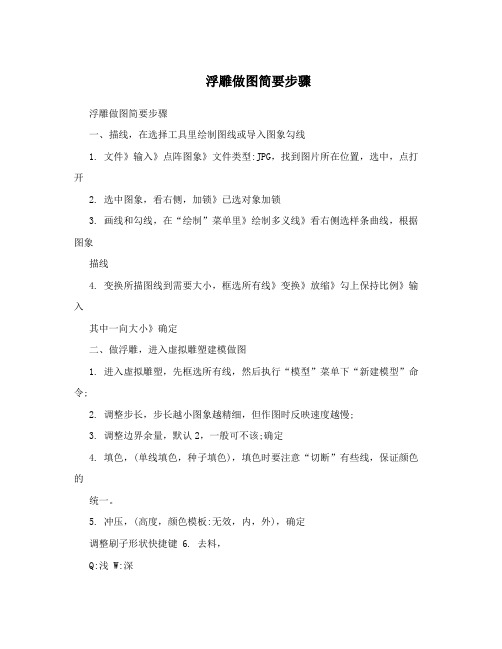
浮雕做图简要步骤浮雕做图简要步骤一、描线,在选择工具里绘制图线或导入图象勾线1. 文件》输入》点阵图象》文件类型:JPG,找到图片所在位置,选中,点打开2. 选中图象,看右侧,加锁》已选对象加锁3. 画线和勾线,在“绘制”菜单里》绘制多义线》看右侧选样条曲线,根据图象描线4. 变换所描图线到需要大小,框选所有线》变换》放缩》勾上保持比例》输入其中一向大小》确定二、做浮雕,进入虚拟雕塑建模做图1. 进入虚拟雕塑,先框选所有线,然后执行“模型”菜单下“新建模型”命令;2. 调整步长,步长越小图象越精细,但作图时反映速度越慢;3. 调整边界余量,默认2,一般可不该;确定4. 填色,(单线填色,种子填色),填色时要注意“切断”有些线,保证颜色的统一。
5. 冲压,(高度,颜色模板:无效,内,外),确定调整刷子形状快捷键 6. 去料,Q:浅 W:深A:缩小 S:扩大 D:尖 F:缓7. 以上是做浮雕的最常用的过程,当然其中还有很多快捷功能和技巧,在实际作图中会慢慢掌握。
8. 做好浮雕后,回到“选择工具”三、生成加工路径文件1. 旋转模型:框选模型》变换》旋转》打开正交捕捉》用鼠标单击一下中心,再单击一下图形外部,鼠标移动到所转方向,再单击鼠标2. 调整深度:框选曲面》进入“虚拟雕塑”工具》模型》Z向变换》填深度》点Z向缩放3. 进入选择工具,框选所有图形》变换》图形聚中,顶部聚中》确定4. 隐藏无关的线,选中线,点隐藏(暗的灯泡),从左往右选,按shift点剩下的线5. 给模型加边界,框选模型,艺术曲面》曲面上线》边界转成2D曲线》看右侧,点确定6. 艺术曲面》清除撤销重做数据;再次“艺术曲面》清除虚拟雕塑环境数据。
7. 再次框选所有图形,刀具路径》路径向导》看是否为曲面精雕刻,雕刻深度是否符合要求》下一步》根据要求选刀,(并编辑参数)》下一步》路径间距:一般0.4刀为0.15,根据实际情况调整》完成。
8. 框选所有》刀具路径》输出刀具路径》起名,确定保存位置,点保存》特征点:一般为路径左下角(雕刻的圆形的图选路径中心) 》确定》确定。
- 1、下载文档前请自行甄别文档内容的完整性,平台不提供额外的编辑、内容补充、找答案等附加服务。
- 2、"仅部分预览"的文档,不可在线预览部分如存在完整性等问题,可反馈申请退款(可完整预览的文档不适用该条件!)。
- 3、如文档侵犯您的权益,请联系客服反馈,我们会尽快为您处理(人工客服工作时间:9:00-18:30)。
灰度图转浮雕简易处理步骤
灰度图转浮雕简易处理过程(入门)
发这个贴,算是给新人和自己上个小课吧。
当是无脑输出。
刚好给客户完成一张抽屉面的图,规格为61*395.就以此为例吧。
原图如下:
第一步:打开精雕软件,文件-输入-点阵图像-选择指定图像(注意文件
类型)〈图1〉
第二步:绘制所需尺寸图形,绘制-矩形(随意画个)-选中矩形-变换-
放缩(输入395*61);编辑-单线等距-选中矩形向内偏移4MM(起外框线条)-'绘制,矩形'以内框左上角为起点按住SHIFT拉伸差不多8MM左右放手〈图21〉-'编辑修剪'点选内框和小矩形-右键确认,左键修剪掉内框左上角线条-'编辑,倒圆角'-输入半径5右键(注意左右下角)-右键确认上圆角<图22>;给外框上中心线修剪掉内框除左上角部分的其它三部分〈图23〉-点选左上角部分‘变换镜像’以为中心线为轴对称(注意右上角选复制图形)-‘编辑,连接’内框-‘单线等距’向外偏移4MM;点选灰度图按住SHIFT移动图像到方框内并放缩至合适位置(尽量别去让图像变形;小技巧:拉伸时按住CTRL同时两边
拉伸)〈图24〉。
第三步:灰度转浮雕,艺术曲面-图像处理-位图转网格(注意左下角出现:
点选一位图)-点击图像-弹出窗口输入需要的曲面高度(我这里为3.5MM);右向左框选曲面按6进入‘虚拟雕塑环境’F6‘全局观察’-‘雕塑,冲压’去掉外框线
条〈图32〉。
第四步(重要部分,个人技巧):完善灰度图转浮雕,去掉中心线-‘颜色,
等高填色’(注意右上角,如图41设置)-点击浮雕(如图42效果)-再次在龙头外线点击(龙头明显还有水纹,直到把多余水纹填色掉,如图43)-‘颜色,颜色区域矢量化’生成外框线(小技巧:这个还有另外一个快捷键是/)-‘效果,磨光’多磨几次直到表面光滑,当然图像不能模糊了;接下来这个步骤很重要雕出来好不好看就看这了,‘冲压’右边选颜色内,SHIFT+左键拾取填充的颜色-左键冲压闭合区域(图中有三个位置注意了)-如是正版5.5支持‘特征,削除锯
齿’加以应用下,定更接近美感。
第五步:起线条完成余下工作,‘模型,调整步长’修改步长为0.05确定(如
图51)-点选外框,‘模型,新建模型’改步长为0.05确定(为什么要0.05,只是为了后面拼合同步长效果更好,如图52)-回‘平面环境’,开始拼合-‘艺术曲面,拼合’,被拼曲面:点为原灰度转浮雕的曲面,右键,拼合曲面:自然是刚新建
的曲面(右边如图53设定)确认;框选曲面回‘虚拟雕塑环境’,点选龙外框线上移200-绘制圆形差不多18MM(抽屉头),右上角‘对齐居中’,微调至合适位置(如图54)-框选要起浮雕线条按‘P’自动分色(5.5功能,没有的话只能手动分色)-‘选项,地图方式显示’-‘集合’要起浮雕的线条-‘雕塑,区域浮雕’点击线条生成浮雕(如图55设定,抽屉头同理)-‘冲压’颜色内1.5MM左边外框与内框的交界处(如图56)-‘特征,对称特征,右上角设定左右完全对称’点击左边部分(如图57,按E隐藏线条,放大美美的看看吧)-‘模型,Z向变换’,右边设定高点移至XOY右键确认-回‘平面环境’,框选线条旋转90度(为什么要转90度算路径?木材要打横的,简单得说就是木材线纹要与针走路径互相垂直,这样木材才不容易坏),可以算路径了,呵呵。
精雕作图有几点要习惯
本帖隐藏的内容需要回复才可以浏览
:1.多保存2.复制样本(步骤错误不用从头开始)3.尽量以快捷键操作(省了不少时间)
有一点我建议大家:很多教程总是教人新人不要用快捷键,其实不然,真正学习就应该从头就习惯用快捷键,但前提我们要先懂得有哪些功能并在哪个位置可以找到它!
还有一点:好的电脑配置对作图很关键。
文笔不好,希望对新人有所帮助!。
